Fix DISM-fout 87 in Windows 10
Alle corrupte bestanden in uw systeem kunnen worden geanalyseerd en gerepareerd door verschillende ingebouwde hulpprogramma's in het Windows 10 - systeem. Een voorbeeld van zo'n opdrachtregelprogramma is Deployment Image Servicing and Management of DISM , dat helpt bij het onderhouden en voorbereiden van Windows - images op Windows Recovery Environment , Windows Setup en Windows PE . Deze tool kan u ook helpen bij het repareren van corrupte bestanden, zelfs als Systeembestandscontrole(System File Checker) niet correct werkt. Toch kunt u om verschillende redenen soms Windows 10 DISM Error 87 ontvangen. (DISM Error 87)Deze gids helpt u bij het oplossen van DISM-fout 87(DISM Error 87) inWindows 10 pc.

Hoe DISM-fout 87 in Windows 10 op te lossen(How to Fix DISM Error 87 in Windows 10)
Wat veroorzaakt DISM-fout 87 in Windows 10?(What causes DISM Error 87 in Windows 10?)
Verschillende redenen dragen bij aan Windows 10 DISM Error 87 . Hieronder worden er een aantal besproken.
- Opdrachtregel heeft een fout -(Command Line has an Error – ) Verkeerd getypte opdrachtregel kan de genoemde fout veroorzaken. Als u bijvoorbeeld een onjuiste code hebt getypt of als er onjuiste spaties vóór de /slash staan .
- Bug in Windows 10-systeem -(Bug in Windows 10 System – ) Als er een update in uw systeem in behandeling is of als uw systeem een verborgen bug heeft, kunt u DISM-fout 87 tegenkomen(DISM Error 87) . Het installeren van alle nieuwe beschikbare updates kan het probleem in uw systeem oplossen.
- Opdrachten uitvoeren in het reguliere opdrachtpromptvenster –(Running Commands in Regular Command Prompt Window – ) Er zijn maar weinig opdrachten die alleen worden gevalideerd als u beheerdersrechten heeft.
- Verouderde versie van DISM - Als u een (Outdated Version of DISM – )Windows 10 -afbeelding probeert toe te passen of te gebruiken met een oude versie van DISM in uw systeem, krijgt u te maken met DISM-fout 87(DISM Error 87) . Gebruik in dit geval het juiste wofadk.sys- filterstuurprogramma en probeer de Windows 10 -afbeelding toe te passen met een apt DISM- versie.
Nu u een basisidee hebt over de oorzaak van DISM-fout 87(DISM Error 87) in Windows 10 , kunt u het artikel verder lezen om te leren hoe u het genoemde probleem kunt oplossen. Er wordt een lijst met methoden samengesteld en gerangschikt naar gebruikersgemak. Implementeer deze dus één voor één totdat u een oplossing vindt voor uw Windows 10 -desktop/laptop.
Methode 1: Typ opdrachten met de juiste spelling en spatiëring(Method 1: Type Commands with Correct Spelling & Spacing)
De meest voorkomende fout die gebruikers maken, is het typen van een onjuiste spelling of het achterlaten van een onjuiste spatie voor of na het / -teken. Typ de opdracht correct om deze fout op te lossen.
1. Start de opdrachtprompt(Command prompt ) via de Windows-zoekbalk(Windows Search bar) , zoals weergegeven.
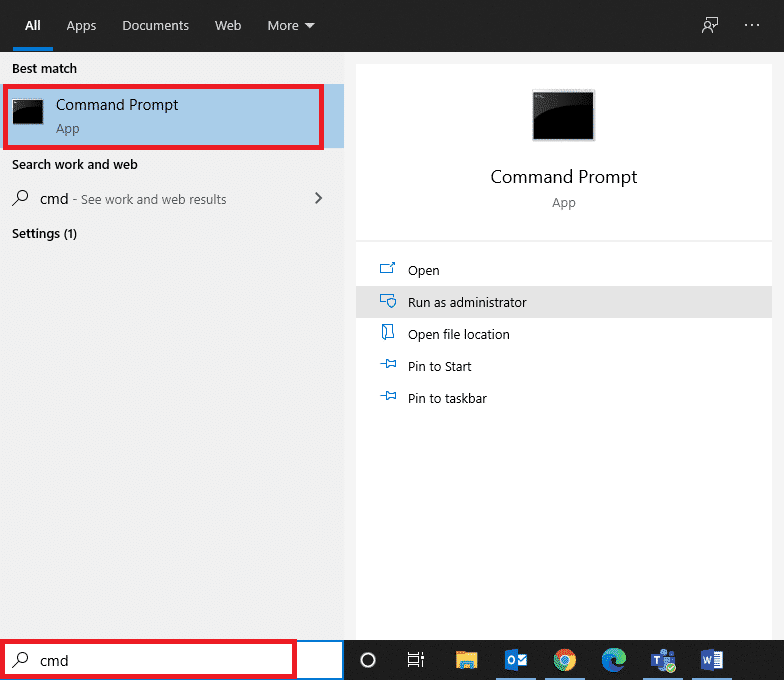
2. Typ de volgende opdracht met spelling en spatiëring zoals vermeld:
DISM.exe /Online /Cleanup-image /Scanhealth
OF
DISM.exe /Online /Cleanup-image /Restorehealth
3. Zodra u op Enter drukt,( Enter,) ziet u enkele gegevens met betrekking tot de DISM- tool die op het scherm wordt weergegeven, zoals afgebeeld.
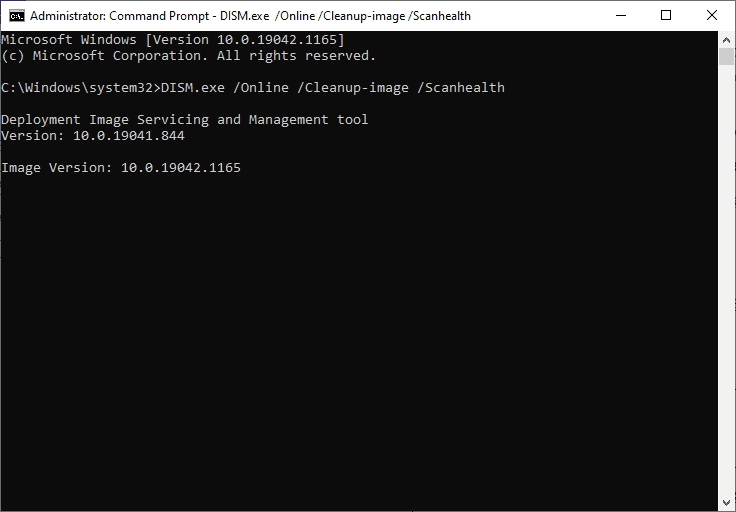
4. De genoemde opdracht zou moeten worden uitgevoerd en de resultaten moeten worden opgehaald.
Methode 2: Voer opdrachtprompt uit met beheerdersrechten(Method 2: Run Command Prompt with Administrative Privileges)
Zelfs als u de opdracht typt met de juiste spelling en spatiëring, kunt u Windows 10 DISM Error 87 tegenkomen vanwege een gebrek aan beheerdersrechten. Ga daarom(Hence) als volgt te werk:
1. Druk op de Windows -toets en typ cmd in de zoekbalk.
2. Klik op Als administrator uitvoeren(Run as administrator ) in het rechterdeelvenster om de opdrachtprompt(Command Prompt) met beheerdersrechten te starten.
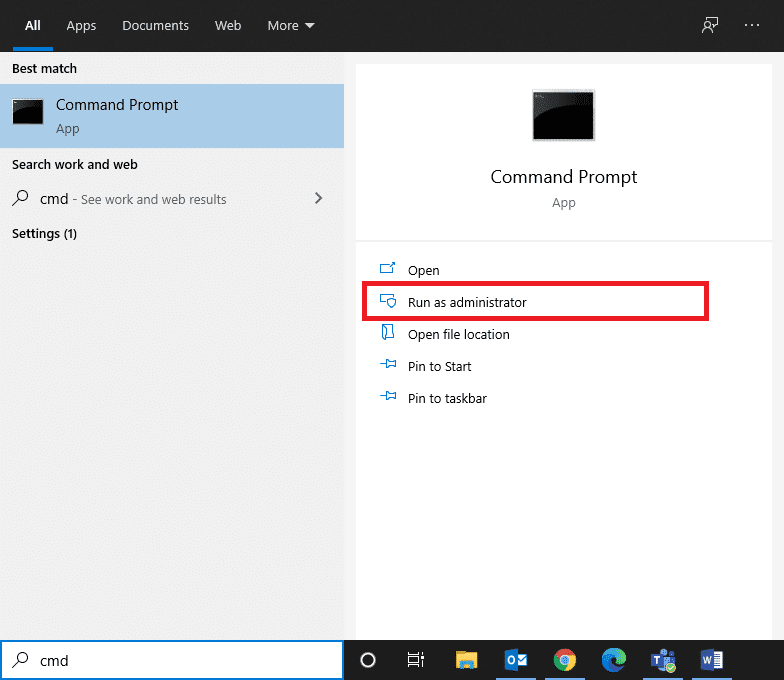
3. Typ de opdracht(command) zoals eerder en druk op Enter .
Nu wordt uw opdracht uitgevoerd en wordt Windows 10 DISM Error 87 opgelost. Als dit niet het geval is, probeert u de volgende oplossing.
Lees ook: (Also read:) Fix DISM Error 14098 Component Store is beschadigd(Fix DISM Error 14098 Component Store has been corrupted)
Methode 3: Voer Systeembestandscontrole en CHKDSK . uit(Method 3: Run System File Checker and CHKDSK)
Windows 10 -gebruikers kunnen hun systeembestanden automatisch scannen en repareren door de opdrachten System File Checker ( SFC ) en Check Disk ( CHKDSK ) uit te voeren. Dit zijn ingebouwde tools waarmee de gebruiker bestanden kan verwijderen en Windows 10 DISM Error 87 kan herstellen . Hieronder vindt u de stappen om SFC en CHKDSK uit te voeren :
1. Start Command Prompt als beheerder(Command Prompt as administrator) met behulp van de stappen die worden uitgelegd in Methode 2(Method 2) .
2. Typ de volgende opdracht: sfc /scannow en druk op de Enter-toets.(Enter key.)

Nu begint de systeembestandscontrole met zijn proces. (System File Checker)Alle programma's in uw systeem worden gescand en automatisch gerepareerd.
3. Wacht tot de verklaring Verification 100 % completed verschijnt en start uw pc opnieuw(restart your PC) op als u klaar bent .
Controleer of Windows 10 DISM-fout 87(DISM Error 87) is opgelost. Zo niet, volg dan de stappen verder.
Opmerking:(Note:) Voordat u de CHKDSK -tool uitvoert, moet u ervoor zorgen dat u geen verwijderde bestanden(do not need to recover any deleted files) op uw systeem hoeft te herstellen, aangezien deze tool de herstelbare gegevens niet kan herstellen.
4. Start opnieuw de opdrachtprompt als beheerder(Command Prompt as an administrator) .
5. Typ CHKDSK C:/r en druk op Enter , zoals weergegeven.

6. Wacht ten slotte tot het proces succesvol is uitgevoerd en sluit(close) het venster.
Lees ook: (Also read:) Fix DISM-bronbestanden konden niet worden gevonden Fout(Fix DISM Source Files Could not be Found Error)
Methode 4: Windows-besturingssysteem bijwerken(Method 4: Update Windows OS)
Als u met de bovengenoemde methoden geen resultaten hebt verkregen, zijn er mogelijk fouten in uw systeem. Microsoft brengt regelmatig updates uit om de bugs in uw systeem op te lossen. Zorg er daarom altijd voor dat u uw systeem in de bijgewerkte versie gebruikt. Anders zijn de bestanden in het systeem niet compatibel met de DISM- bestanden die leiden tot DISM Error 87 op Windows 10 - computers.
1. Druk tegelijkertijd op de Windows + I toetsen om Instellingen(Settings) in uw systeem te openen.
2. Selecteer nu Update & Beveiliging(Update & Security) , zoals weergegeven.

3. Klik vervolgens op de knop Controleren op updates(Check for Updates) .

3A. Klik op Nu installeren om de ( Install now)beschikbare updates(Updates available) te downloaden en te installeren .
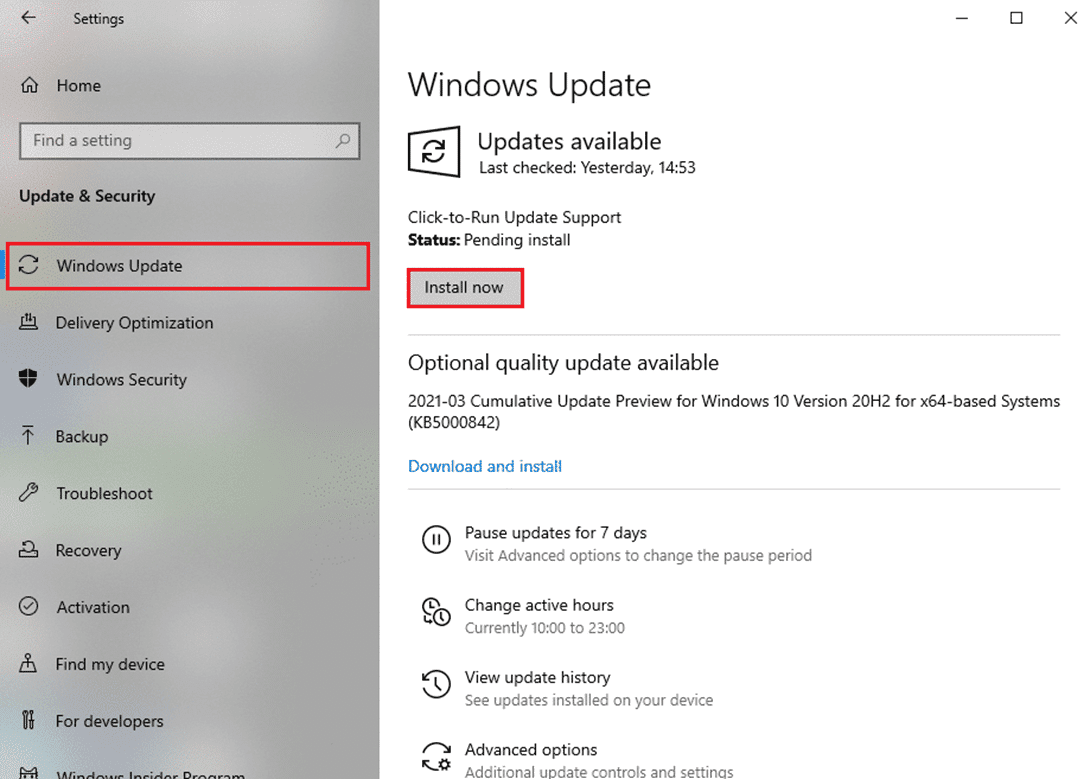
3B. Als uw systeem al up-to-date is, wordt het bericht U bent up-to-date(You’re up to date) weergegeven, zoals afgebeeld.

4. Start uw systeem opnieuw op(Restart your system) en controleer of het probleem nu is opgelost.
Lees ook: (Also read:) DISM-fout 0x800f081f repareren in Windows 10(Fix DISM Error 0x800f081f in Windows 10)
Methode 5: Gebruik de juiste versie van DISM(Method 5: Use the Correct Version of DISM)
Wanneer u opdrachtregels uitvoert op oudere versies van DISM op Windows 8.1 of eerder, krijgt u ongetwijfeld te maken met Windows 10 DISM-fout 87(DISM Error 87) . Maar dit probleem kan worden opgelost wanneer u de juiste versie van DISM(correct version of DISM) in Windows 10 gebruikt met het juiste Wofadk.sys-filterstuurprogramma(Wofadk.sys filter driver) . Het besturingssysteem dat door DISM wordt gebruikt, is de host -implementatieomgeving. De DISM ondersteunt de volgende platforms in verschillende Windows -versies, zoals hieronder vermeld:
| Host deployment environment | Target Image: Windows 11 or WinPE for Windows 11 | Target Image: Windows 10 or WinPE for Windows 10 | Target Image: Windows 8.1, Windows Server 2016, Windows Server 2012 R2, or WinPE 5.0 (x86 or x64) |
| Windows 11 | Supported | Supported | Supported |
| Windows 10 (x86 or x64) | Supported, using the Windows 11 version of DISM | Supported | Supported |
| Windows Server 2016 (x86 or x64) | Supported, using the Windows 11 version of DISM | Supported | Supported |
| Windows 8.1 (x86 or x64) | Supported, using the Windows 11 version of DISM | Supported, using the Windows 10 version of DISM | Supported |
| Windows Server 2012 R2 (x86 or x64) | Supported, using the Windows 11 version of DISM | Supported, using the Windows 10 version of DISM | Supported |
| Windows 8 (x86 or x64) | Not supported | Supported, using the Windows 10 version of DISM | Supported, using the Windows 8.1 version of DISM or later |
| Windows Server 2012 (x86 or x64) | Supported, using the Windows 11 version of DISM | Supported, using the Windows 10 version of DISM | Supported, using the Windows 8.1 version of DISM or later |
| Windows 7 (x86 or x64) | Not supported | Supported, using the Windows 10 version of DISM | Supported, using the Windows 8.1 version of DISM or later |
| Windows Server 2008 R2 (x86 or x64) | Supported, using the Windows 11 version of DISM | Supported, using the Windows 10 version of DISM | Supported, using the Windows 8.1 version of DISM or later |
| Windows Server 2008 SP2 (x86 or x64) | Not supported | Not supported | Supported, using the Windows 8.1 version of DISM or later |
| WinPE for Windows 11 x64 | Supported | Supported: X64 target image only | Supported: X64 target image only |
| WinPE for Windows 10 x86 | Supported | Supported | Supported |
| WinPE for Windows 10 x64 | Supported, using the Windows 11 version of DISM | Supported: X64 target image only | Supported: X64 target image only |
| WinPE 5.0 x86 | Supported, using the Windows 11 version of DISM | Supported, using the Windows 10 version of DISM | Supported |
| WinPE 5.0 x64 | Supported, using the Windows 11 version of DISM | Supported, using the Windows 10 version of DISM: X64 target image only | Supported: X64 target image only |
| WinPE 4.0 x86 | Not supported | Supported, using the Windows 10 version of DISM | Supported, using the Windows 8.1 version of DISM or later |
| WinPE 4.0 x64 | Not supported | Supported, using the Windows 10 version of DISM: X64 target image only | Supported, using the Windows 8.1 version of DISM or later: X64 target image only |
| WinPE 3.0 x86 | Not supported | Supported, using the Windows 10 version of DISM | Supported, using the Windows 8.1 version of DISM or later |
| WinPE 3.0 x64 | Not supported | Supported, using the Windows 10 version of DISM: X64 target image only | Supported, using the Windows 8.1 version of DISM or later: X64 target image only |
Methode 6: Voer een schone installatie uit(Method 6: Perform Clean Installation)
Als geen van de methoden u heeft geholpen het probleem op te lossen, kunt u proberen Windows opnieuw te installeren . Hier leest u hoe u DISM-fout 87(DISM Error 87) in Windows 10 kunt oplossen door een schone installatie van Windows uit(clean installation of Windows) te voeren :
1. Navigeer naar Settings > Update & Security volgens de instructies in methode 3.(Method 3.)

2. Selecteer nu de optie Herstel(Recovery ) in het linkerdeelvenster en klik op Aan de slag(Get started ) in het rechterdeelvenster.

3. Kies hier een optie in het venster Deze pc opnieuw instellen :(Reset this PC )
- De optie Mijn bestanden(Keep my files ) behouden verwijdert apps en instellingen, maar behoudt uw persoonlijke bestanden.
- Met de optie Alles( Remove everything ) verwijderen worden al uw persoonlijke bestanden, apps en instellingen verwijderd.
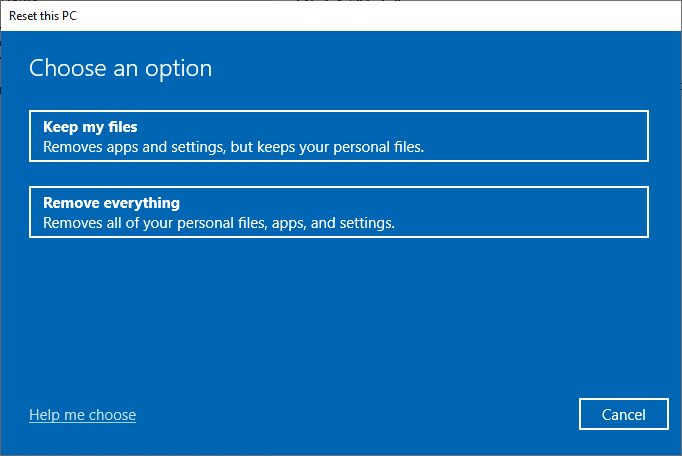
4. Volg ten slotte de instructies op het scherm(on-screen instructions) om het resetproces te voltooien.
Aanbevolen(Recommended)
- Geluid repareren blijft uitvallen in Windows 10(Fix Sound Keeps Cutting Out in Windows 10)
- Fix Muiswiel scrollt niet goed(Fix Mouse Wheel Not Scrolling Properly)
- Fix Fallout 76 Losgekoppeld van server(Fix Fallout 76 Disconnected from Server)
- Gebruikersaccountbeheer inschakelen in Windows-systemen(How to Enable User Account Control in Windows Systems)
We hopen dat deze handleiding nuttig was en dat u DISM-fout 87 in Windows 10(fix DISM Error 87 in Windows 10) hebt kunnen oplossen . Laat ons weten welke methode voor jou het beste werkte. Als u vragen/suggesties heeft met betrekking tot dit artikel, aarzel dan niet om ze in het opmerkingengedeelte te plaatsen.
Related posts
Fix DISM-bronbestanden konden niet worden gevonden Fout
Fix DISM-fout 0x800f081f in Windows 10
Fix DISM Error 14098 Component Store is beschadigd
Fix Fout 0X80010108 In Windows 10
Hoe applicatiefout 0xc0000005 te repareren
Fix U-Verse Modem Gateway Verificatiefout Fout
Fix PNP gedetecteerd fatale fout Windows 10
Hoe u Windows Update-fout 80072ee2 kunt oplossen
Fix Error 651: De modem (of ander verbindingsapparaat) heeft een fout gemeld
Fix Windows 10-updates kunnen geen fout installeren
Fix Omegle-fout bij verbinding met server (2022)
Fix Systeemherstel Fout 0x80070091
Fix Windows Update-fout 80246008
Fix Device Not Migrated Error op Windows 10
Fix Windows Update-fout 0x80070020
Fix Error 1603: Er is een fatale fout opgetreden tijdens de installatie
Hoe applicatiefout 523 op te lossen?
Fix Kan niet veilig verbinding maken met deze pagina Fout in Microsoft Edge
Fix Windows Update-fout 0x80080005
Hoe u de fout bij het laden van toepassingen kunt oplossen: 5:0000065434
